win10系统下怎样设置Opera浏览器下载目录
虽然windows10系统自带了edge浏览器,但是很多用户更喜欢使用功能强大的第三方浏览器上网。比如,Opera浏览器就是不少用户的选择。那么,win10系统下怎样设置Opera浏览器下载目录?接下来,就随小编看看具体方法。
具体如下:
1、首先请双击程序打开该软件;
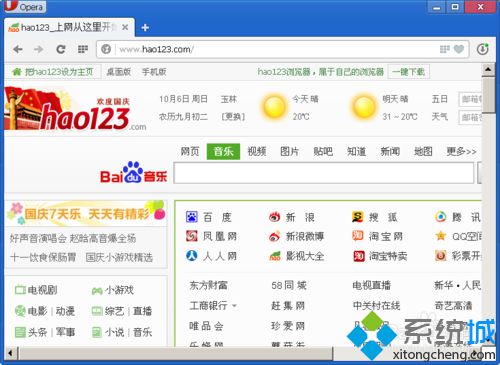
2、如图所圈出的图标,即为软件的菜单按钮,点击它;
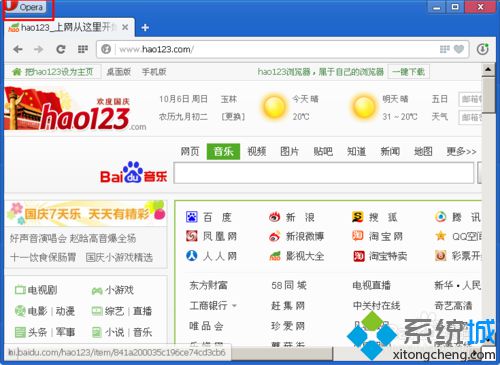
3、在弹出的菜单中,我们选择“设置”;
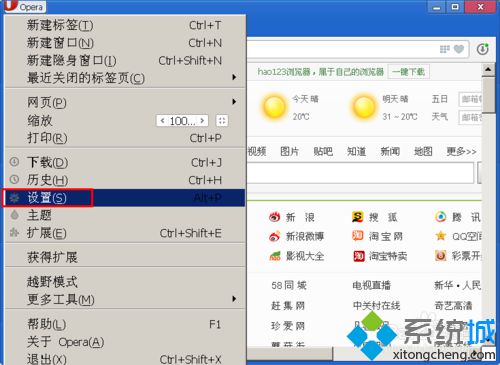
4、浏览器即时转到设置窗口,里面红框所圈的“下载”即我们要对它进行设置的地方;
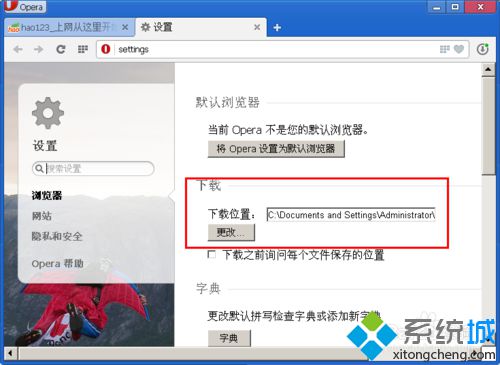
5、我们可以在该文本框中手动填入路径,比如“c:\downloads”,当然,前提是你知道你要保存的路径,千万不要填错,否则无法保存;
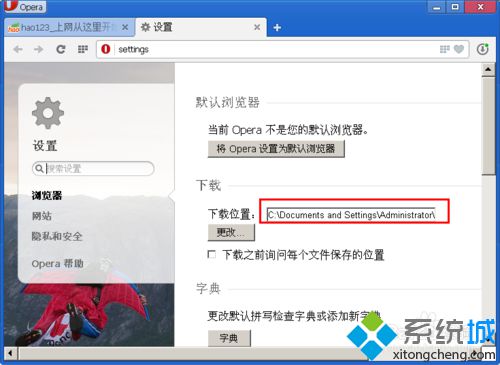
6、不过一般我们不会手工去填写路径,我们选择“更改”来选择我们要保存的路径,好,我们点击“更改”;
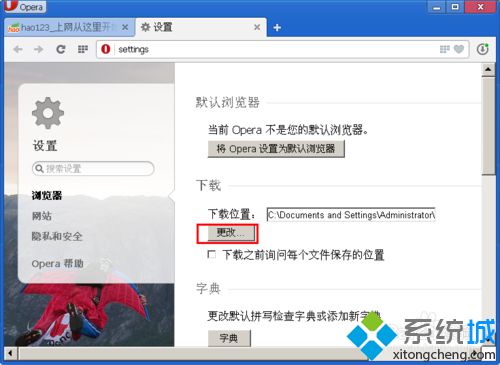
7、弹出的文件夹选择对话框中,我们选择我们想要设置的目录,因为我习惯放在我的文档里,所以我选择了“我的文档”下面的“downloads”目录;
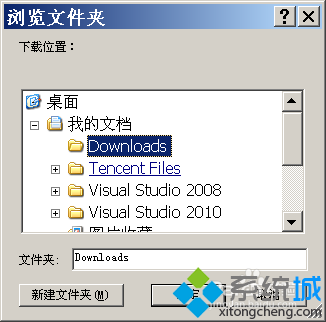
8、选择完毕后,请点击确定,至此,Opera浏览器的下载目录设置完毕。
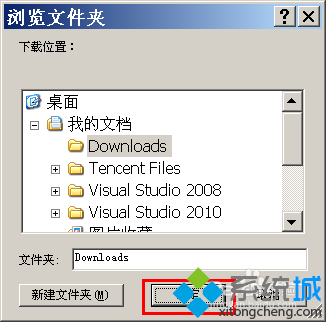
win10正式版系统下设置Opera浏览器下载目录的方法就为大家介绍到这里了。经常使用opera浏览器浏览网页的朋友们,都可以动手操作看看!
相关教程:opera浏览器怎么开vnpcentos系统下dockeropera浏览器 win10ie8.0浏览器下载 win7傲游浏览器下载我告诉你msdn版权声明:以上内容作者已申请原创保护,未经允许不得转载,侵权必究!授权事宜、对本内容有异议或投诉,敬请联系网站管理员,我们将尽快回复您,谢谢合作!










